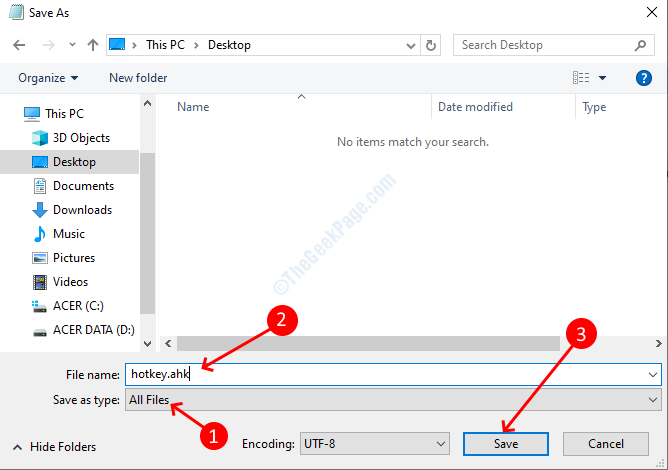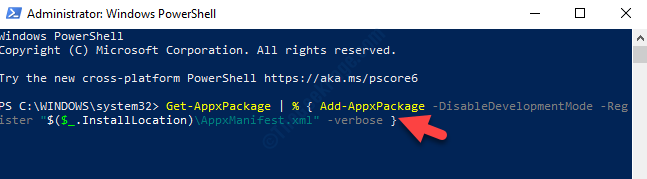Як видалити ярлики зі значків ярликів у Windows: - Якщо ви подивитеся на піктограму ярлика в Windows, ви зможете знайти ту маленьку крихітну стрілку, яка повідомляє, що піктограма є піктограмою ярлика. Ну, деякі з нас абсолютно не мають проблем із крихітною крихітною стрілкою, яка нам заважає. Але для деяких інших це може створити проблему. Якщо ви належите до цього деякі інші, Я маю для вас хороші новини. У цій статті я пояснив два дуже простих методи, за допомогою яких ви можете видалити ярлики зі значків ярликів. Оскільки перший метод передбачає зміну редакторів реєстру, я пропоную вам створити точка відновлення системи перед продовженням.
Спосіб 1 - Змінивши редактор реєстру
КРОК 1
- Запуск Редактор реєстру вікно. Ви можете зробити це, натиснувши WIN + R клавіші разом і коли Біжи відкриється діалогове вікно, введіть regedit і натисніть клавішу Enter.
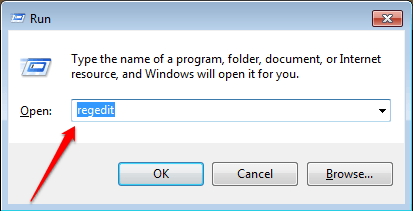
КРОК 2
- Коли Редактор реєстру відкриється вікно, перейдіть за таким шляхом:
HKEY_LOCAL_MACHINE \ SOFTWARE \ Microsoft \ Windows \ CurrentVersion \ Explorer.
Переконайтеся, що шлях правильний, як показано на скріншоті, наведеному нижче. Тепер вам потрібно прокрутити Провідник і знайдіть запис із назвою Оболонка іконки. Якщо ви не можете знайти те саме, клацніть правою кнопкою миші на Провідник клавішу, потім увімкнути Новий а потім далі Ключ як показано нижче. Назвіть щойно створений ключ як Оболонка іконки.
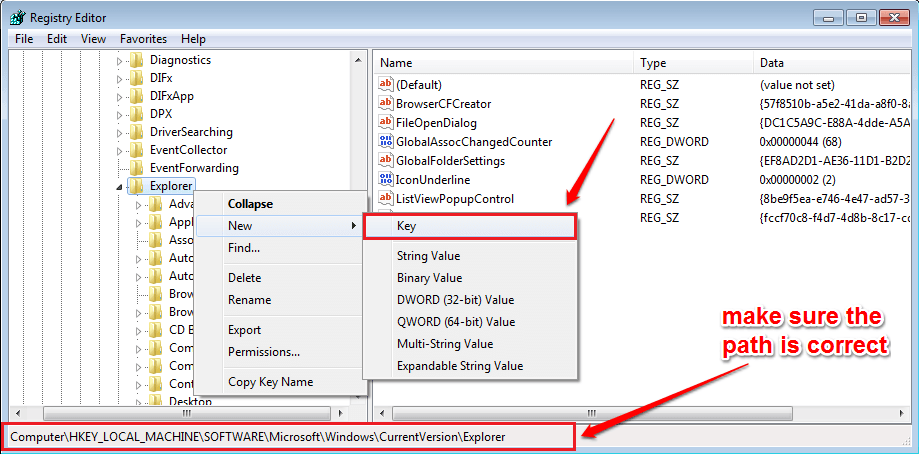
КРОК 3
- Тепер натисніть на щойно створену Оболонка іконки ключ. У правій області вікна клацніть правою кнопкою миші на порожньому місці, у контекстному меню, що з’явиться, натисніть новий а потім далі Значення рядка.
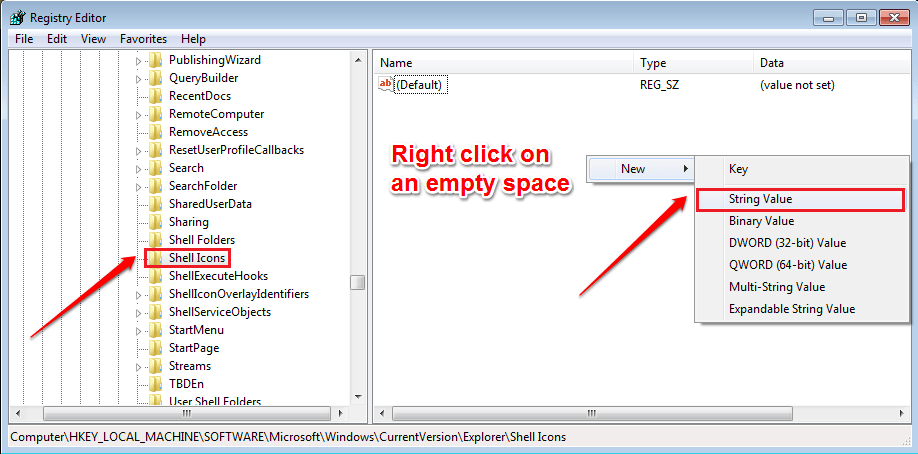
КРОК 4
- Назвіть щойно створене Значення рядка як 29.
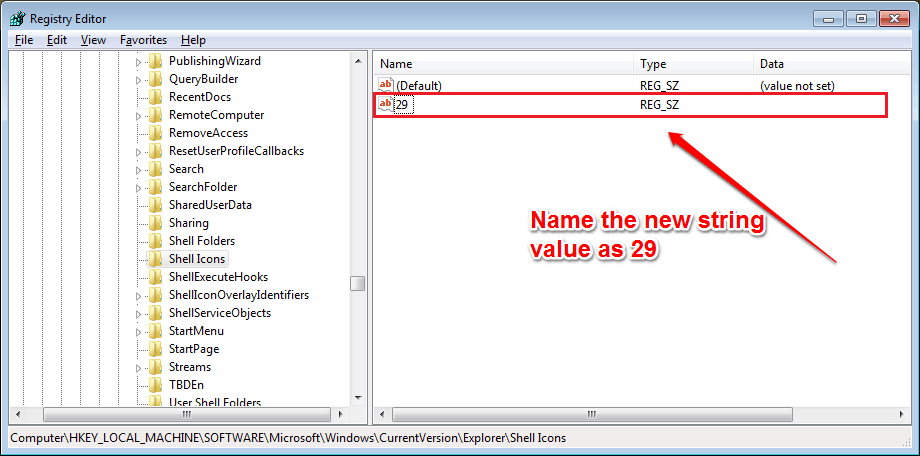
КРОК 5
- Як наступне, двічі клацніть на 29 і скопіюйте наступне значення в Дані про значення поле. Натисніть на гаразд після закінчення.
% windir% \ System32 \ shell32.dll, -50.

КРОК 6
- Це воно. Перезапустіть систему або вийдіть із системи та ввійдіть знову, щоб зміни набрали чинності. Якщо ви хочете повернути ярлик назад, просто видаліть Значення рядка за назвою 29 що ви створили.
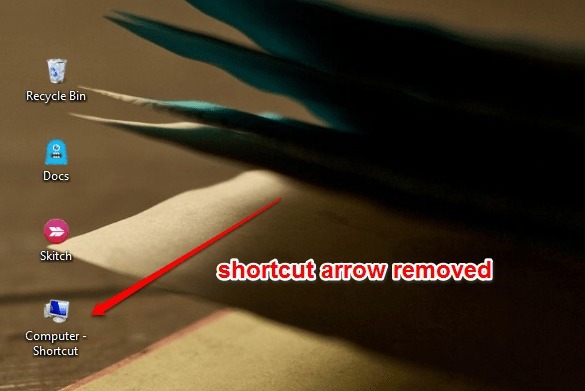
Спосіб 2 - За допомогою програми Ultimate Windows Tweaker
Якщо ви не хочете переглядати всі зміни реєстру, ви завжди можете піти простим шляхом. Для цього вам потрібно завантажити сторонню програму налаштування. Один з найкращих доступних Остаточний Windows Tweaker 4. Ви можете його отримати звідси. Це дуже зручно для користувачів і не потребує установки. Ви можете просто завантажити його, а потім запустити, оскільки він портативний.
Після запуску Остаточний Windows Tweaker 4, двічі клацніть на ньому, щоб запустити. Як наступне, натисніть на Налаштування з лівої панелі вікна та правої панелі вікна під вкладкою Провідник файлів, натисніть на кнопку, на якій написано Видалити ярлики зі значків ярликів. Ви можете натиснути Подати заявку внизу, щоб зміни взяли на себе.
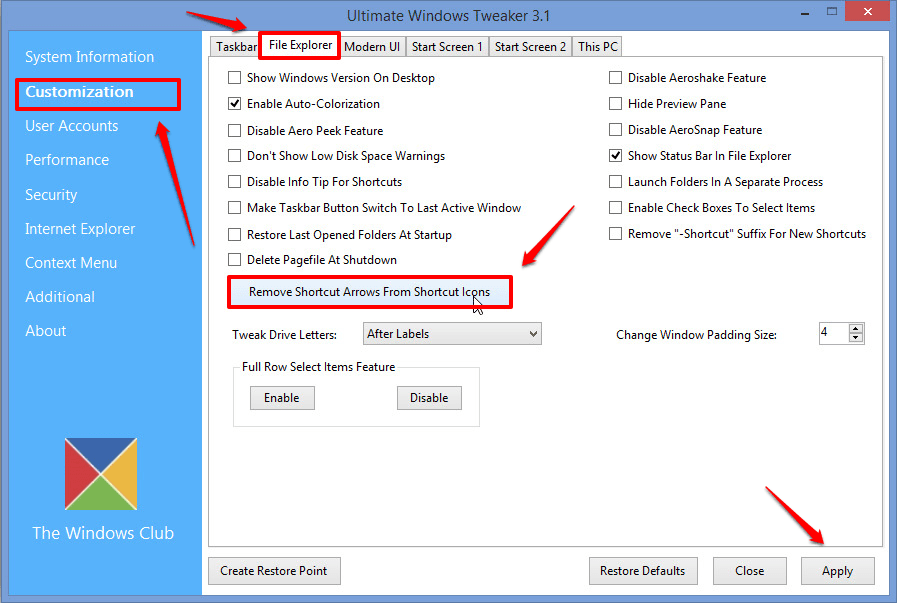
Сподіваюся, вам стаття стала корисною. Не соромтеся залишати коментарі, якщо ви застрягли в будь-якому з кроків. Повертайтеся за ще, бо тут завжди вас чекає щось нове.